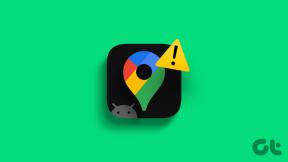Hur man använder People-funktionen i Photos-appen på iPhone
Miscellanea / / April 22, 2023
Det är inte ovanligt att du hittar bilder på familj, vänner eller bekanta i telefonens bildgalleri. Oftast är det bekvämt att låta en persons telefon ta alla bilder när du är med dem. Sedan skickas bilderna till de andra personerna. Istället för att manuellt sortera igenom ditt fotogalleri efter vem som behöver ta emot vilken bild eller sortera ut minnen med människor, gör iPhone det automatiskt.

De Foton app på iPhone kan känna igen ansikten i foton och sortera dem i ett People-album. Varje unikt ansikte i appen Foton får ett separat album dedikerat till dem. Så här kan du använda People-funktionen i appen Foton. Innan du börjar rekommenderas det att din iPhone kör den senaste iOS-versionen för att funktionerna ska fungera utan problem.
Hur man hittar bilderna av en specifik person i appen Foton på iPhone
Foto-appen på iPhone sorterar ansiktena på personer som visas i dina bilder i specifika album. Så här använder du hitta fotot av en specifik person:
Steg 1: Tryck på appen Foton på din iPhone för att starta den.

Steg 2: Längst ned på skärmen trycker du på ikonen Album.

Steg 3: Rulla ned till avsnittet Människor och platser.

Steg 4: Tryck på People Album

Steg 5: Tryck på ansiktet på en person för att se alla foton som de är med i.

Så här fixar du felaktigt identifierade personer i appen Foton på iPhone
Även om appen Foton på iPhone kan identifiera ansikten och skapa specifika album för dem, kanske den inte är korrekt. Ibland kan fel ansikte förekomma i någon annans album. Så här fixar du det.
Steg 1: Tryck på appen Foton på din iPhone för att starta den.

Steg 2: Längst ned på skärmen trycker du på ikonen Album.

Steg 3: Rulla ned till avsnittet Människor och platser.

Steg 4: Tryck på People Album.

Steg 5: Tryck på ansiktet på en person för att se alla foton som de är med i.

Steg 6: Tryck på Välj.
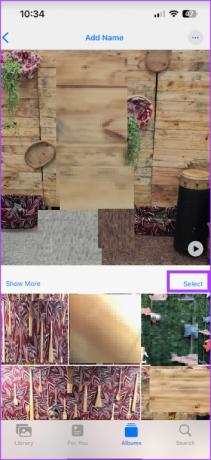
Steg 7: Tryck på Visa ansikten.
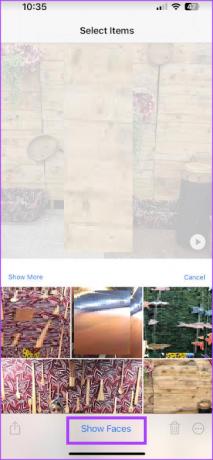
Steg 8: Från bilderna trycker du på ett felaktigt identifierat ansikte för att välja det.
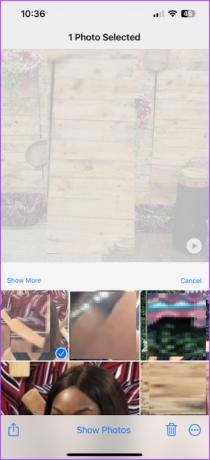
Steg 9: I det nedre högra hörnet av skärmen trycker du på ikonen Mer (tre horisontella punkter).
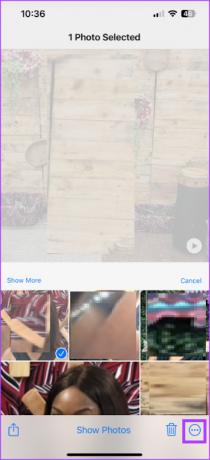
Steg 10: Tryck på alternativet "Det här är inte den här personen" från menyn som öppnas.

Hur man slår ihop bilderna av samma person i ditt folkalbum
Foto-appen på iPhone kan skapa flera album för en person. För att slå samman alla foton till en grupp, så här behöver du göra:
Steg 1: Tryck på appen Foton på din iPhone för att starta den.

Steg 2: Längst ned på skärmen trycker du på ikonen Album.

Steg 3: Rulla ned till avsnittet Människor och platser.

Steg 4: Tryck på People Album.

Steg 5: Tryck på knappen Välj i det övre högra hörnet av albumet Personer.

Steg 6: Välj ansiktet på de personer du vill slå samman.

Steg 7: Tryck på Sammanfoga i det nedre högra hörnet av skärmen.
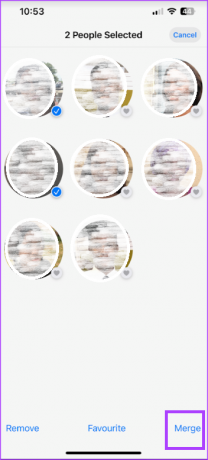
Steg 8: Tryck på Ja för att bekräfta att ansiktena tillhör samma person.
Hur man tar bort en person från ditt folkalbum
Appen Foton på iPhone skapar album med personer baserat på de unika ansiktena i ditt fotogalleri. Detta innebär att en slumpmässig bild av en främling också kan ha ett separat album. Så här kan du ta bort en person från ditt folkalbum.
Steg 1: Tryck på appen Foton på din iPhone för att starta den.

Steg 2: Längst ned på skärmen trycker du på ikonen Album.

Steg 3: Rulla ned till avsnittet Människor och platser.

Steg 4: Tryck på People Album.

Steg 5: Tryck på knappen Välj längst upp till höger i albumet Personer.

Steg 6: Tryck på ansiktet på en person som du vill ta bort.

Steg 7: Tryck på knappen Ta bort i det nedre vänstra hörnet.

Hur man favoritpersoner i ditt folkalbum
Flera ansikten kan finnas med i din Foto-app. För att göra det enklare att hitta bilder på personer du interagerar mest med kan du därför favorita dem. Så här gör du:
Steg 1: Tryck på appen Foton på din iPhone för att starta den.

Steg 2: Längst ned på skärmen trycker du på ikonen Album.

Steg 3: Rulla ned till avsnittet Människor och platser.

Steg 4: Tryck på People Album.

Steg 5: Tryck på hjärtikonen bredvid personens foto.

Lägga till namn till ansikten i appen Foton på iPhone
Funktionen Människor i appen Foton på iPhone gör det enkelt att navigera genom tusentals bilder inom några minuter. Ett snabbare sätt att bläddra i bilder skulle dock vara genom sökfunktionen i appen Foton. Om du lägga till namn till personerna album blir det enkelt att använda sökfunktionen för att bläddra igenom ditt bildgalleri.
Senast uppdaterad den 10 april 2023
Ovanstående artikel kan innehålla affiliate-länkar som hjälper till att stödja Guiding Tech. Det påverkar dock inte vår redaktionella integritet. Innehållet förblir opartiskt och autentiskt.
Skriven av
Maria Victoria
Maria är en innehållsskribent med ett stort intresse för teknik och produktivitetsverktyg. Hennes artiklar finns på sajter som Onlinetivity och Delesign. Utanför jobbet kan du hitta hennes minibloggar om hennes liv på sociala medier.